Kalbant apie kompiuterio našumą, vienas iš svarbiausių veiksnių yra branduolys. Branduolys yra atsakingas už visų sistemos išteklių valdymą ir ryšio sąsajos tarp techninės ir programinės įrangos suteikimą. Gerai sureguliuotas branduolys gali labai pakeisti kompiuterio veikimą. Vienas iš būdų pagerinti branduolio našumą yra naudoti branduolio automatinio padidinimo užraktą. Tai funkcija, pasiekiama kai kuriose „Windows“ operacinės sistemos versijose. Tai leidžia branduoliui automatiškai reguliuoti savo prioriteto lygį pagal sistemos poreikius. Tai gali žymiai padidinti našumą. Kitas būdas pagerinti branduolio našumą yra padidinti IRQL. IRQL yra branduoliui priskirtas prioriteto lygis. Padidinus IRQL, branduoliui bus suteikta daugiau laiko vykdyti. Tai gali žymiai pagerinti našumą. Yra keletas kitų būdų, kaip pagerinti branduolio našumą. Tai apima realiojo laiko operacinės sistemos, branduolio derinimo priemonės ir branduolio profiliavimo priemonės naudojimą. Visi šie metodai gali padėti pagerinti branduolio našumą.
Kai kurie vartotojai pranešė, kad gavo GAUTI ŠERDULIO AUTOMATINIS PASTIPRINIMO UŽRAKTAS, PAdidinus IRQL BSOD naudojant „Bluetooth“ įrenginius arba dėl belaidžių adapterių. Be to, remiantis kai kuriais pranešimais, tam tikra sistema buvo prijungta prie belaidžio standžiojo disko, o BSOD įvyko iškart, kai vartotojas pradėjo ja naudotis. Tai labai rimta problema ir ją reikia išspręsti gana greitai.
KERNEL_AUTO_BOOST_LOCK_ACQUISITION_WITH_RAISED_IRQL klaidų patikra yra 0x00000192. Tai rodo, kad „AutoBoost“ stebimas užraktas buvo gautas vykdant DISPATCH_LEVEL ar aukštesniu lygiu.

Pataisykite GETING BRANDARD AUTOMATIC BOOST LOCK SU PAdidintu IRQL mėlynu ekranu
Kai vartotojai prie sistemos prijungia „Bluetooth“ įrenginius, belaidžius adapterius ar bet kokius išorinius įrenginius, jie gali susidurti su BSOD BRANDŽIO AUTOMATINIO PASTIPRINIMO UŽRAKTO GAVIMU SU PAKEISTU IRQL. Paprastai padeda atnaujinti arba grąžinti „Bluetooth“ tvarkykles. Dabar dėl tokio plataus scenarijų spektro sukaupėme keletą sprendimų, kurie gali padėti išspręsti šią problemą. Peržiūrėkite sąrašą ir sužinokite, kurie iš jų gali būti jums tinkami.
- Išimkite išorinį standųjį diską
- Paleiskite „Microsoft Online“ BSOD trikčių šalinimo įrankį
- Išjunkite „Bluetooth“ BIOS ir atnaujinkite tvarkyklę.
- Grąžinkite „Bluetooth“ įrenginio tvarkyklę (-es) į ankstesnę versiją.
- Pašalinkite belaidžio adapterio tvarkyklę
- Pašalinkite NDAS įrenginį iš savo sistemos.
- Atlikite sistemos atkūrimą
Pabandykime išspręsti problemą atlikdami nurodytus veiksmus.
1] Atjunkite išorinį standųjį diską
Viena iš pagrindinių minėtos klaidos priežasčių yra išorinis standusis diskas, kurį prijungėte prie kompiuterio. Remiantis kai kuriomis ataskaitomis, pašalinus išorinį standųjį diską paveiktas kompiuteris veikia gerai be jokių papildomų BSOD gedimų. Šią problemą taip pat gali sukelti blogas kietojo disko sektorius arba aparatinės įrangos problema. Norėdami išspręsti šią problemą, atjunkite išorinį USB standųjį diską, kai kompiuteris išjungtas.
2] Paleiskite „Microsoft Online“ BSOD trikčių šalinimo įrankį.
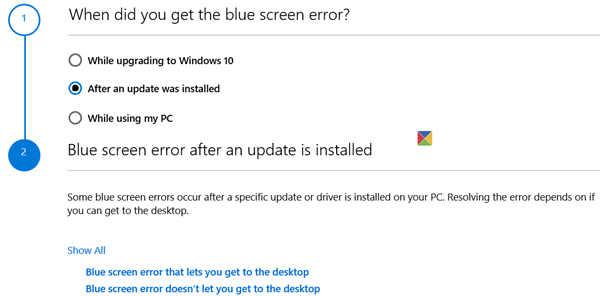
ši grafikos tvarkyklė negalėjo rasti suderinamos grafinės įrangos
Jei nė vienas iš aukščiau paminėtų metodų jums nepadėjo, turėtumėte paleisti „Microsoft Online“ BSOD trikčių šalinimo įrankį, kad ištaisytumėte branduolio BSOD. Tai nemokamas „Microsoft“ įrankis, kuris nuskaitys problemos priežastį ir ją išspręs. Taigi, eikite į priekį ir paleiskite „Microsoft Online“ BSOD trikčių šalinimo įrankį, atlikę tą patį, patikrinkite, ar problema išspręsta.
3] Išjunkite „Bluetooth“ nustatymus BIOS ir atnaujinkite tvarkyklę.
Kai kurie vartotojai susiduria su ta pačia problema ir išsprendė ją išjungę „Bluetooth“ BIOS. Priežastis gana paprasta, BIOS išjungsime Bluetooth nustatymus ir tada, jei problema bus išspręsta, atnaujinsime BIOS.
Norėdami tai padaryti, paleiskite BIOS ir suraskite „Bluetooth“. Iš esmės jis bus viduje Sauga > I/O prievado prieiga . Atminkite, kad BIOS nustatymai skiriasi priklausomai nuo sistemos OĮG, todėl gali tekti atlikti „Google“ paiešką, jei nerandate „Bluetooth“.
Jei išjungus „Bluetooth“ problema bus išspręsta, yra didelė tikimybė, kad problema kyla dėl blogos tvarkyklės. Tokiu atveju pirmas dalykas, kurį turėtumėte padaryti, yra jį atnaujinti. Norėdami tai padaryti, eikite į Įrenginių tvarkytuvę ir atnaujinkite „Bluetooth“ tvarkyklę arba atsisiųskite naujausią „Bluetooth“ tvarkyklę iš gamintojo svetainės, bet kuriuo atveju.
Jei problema išlieka atnaujinus tvarkyklę arba išjungus „Bluetooth“ nustatymus, pereikite prie kito sprendimo.
Skaityti: Kaip sužinoti, kuri tvarkyklė sukelia mėlyną ekraną sistemoje Windows?
4] Grąžinkite „Bluetooth“ pelės arba kitų „Bluetooth“ palaikančių įrenginių tvarkyklę į ankstesnę versiją.
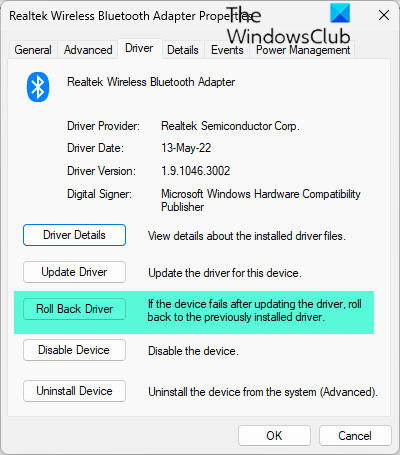
Aptariama klaida gali būti susijusi su „Bluetooth“ varoma pele. Jei naudojama bugiška versija, yra didelė tikimybė, kad pamatysite BSOD. Tokiu atveju, norėdami išspręsti problemą, turite grąžinti pelės tvarkyklę. Norėdami išspręsti šią problemą, naudokite nurodytą sprendimą.
- Paspauskite Windows + R klavišą, kad atidarytumėte dialogo langą Vykdyti.
- Rašyti devmgmt.msc Norėdami atidaryti įrenginių tvarkytuvę.
- Atsidarius Įrenginių tvarkytuvė, spustelėkite Pelės ir kiti nukreipimo įrenginiai.
- Dabar dešiniuoju pelės mygtuku spustelėkite Bluetooth pelės tvarkyklė ir pasirinkti Charakteristikos .
- Savybių ekrane išskleiskite Vairuotojas mygtuką ir spustelėkite Vairuotojo atšaukimas.
- Vykdykite ekrane pateikiamas instrukcijas, kad grįžtumėte į senesnę tvarkyklės versiją. Kai procesas bus baigtas, iš naujo paleiskite kompiuterį.
Jei mygtukas Atgal yra pilkas, turite atnaujinti tvarkyklę vienu iš aukščiau paminėtų būdų, nes jūsų sistemoje nėra senesnės versijos. Tikimės, kad grąžinus „Bluetooth“ pelės tvarkyklę jūsų problema bus išspręsta.
Jei vietoje pelės arba šalia jos naudojamas kitas „Bluetooth“ įrenginys, gali tekti atšaukti ir jį.
5] Pašalinkite belaidžio adapterio tvarkyklę.
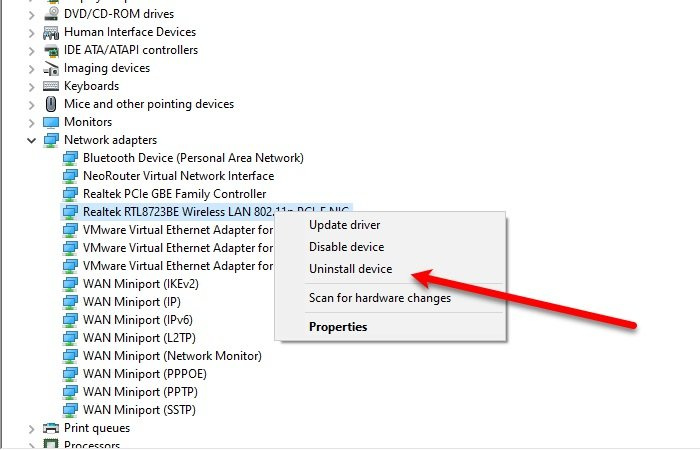
Šios problemos priežasčių gali būti daug, tarp jų ir su belaidžiais adapteriais susijusios problemos. Norėdami išspręsti šią problemą, išimkite belaidžio tinklo adapterį iš kompiuterio. Norėdami išspręsti šią problemą, naudokite nurodytą sprendimą.
- Paspauskite Windows + R klavišą, kad atidarytumėte dialogo langą Vykdyti.
- Rašyti devmgmt.msc atviras įrenginių tvarkytuvė .
- Kai atidaroma Įrenginių tvarkytuvė, išskleiskite Tinklo adapteriai.
- Dabar dešiniuoju pelės mygtuku spustelėkite belaidžio tinklo adapterį ir pasirinkite Ištrinti įrenginį
- Pašalinę tvarkyklę, iš naujo paleiskite kompiuterį.
Tikimės, kad pašalinus belaidžio adapterio tvarkyklę problema bus išspręsta.
6] Pašalinkite NDAS įrenginį iš savo sistemos.
Taip pat pastebėta, kad vartotojai susiduria su šia problema dėl prisijungimo Tiesiogiai prijungtos tinklo saugyklos (NDAS) tvarkyklė nes daugelis gamintojų nesukūrė optimizuotų tvarkyklių, skirtų „Windows 11/10“, todėl staigios gedimai ir BSOD. Ir jie iš karto ištaisė problemą išjungdami NDAS sistemą; todėl norėdami ištaisyti nurodytą klaidą, atjunkite diską nuo kompiuterio.
7] Atlikite sistemos atkūrimą
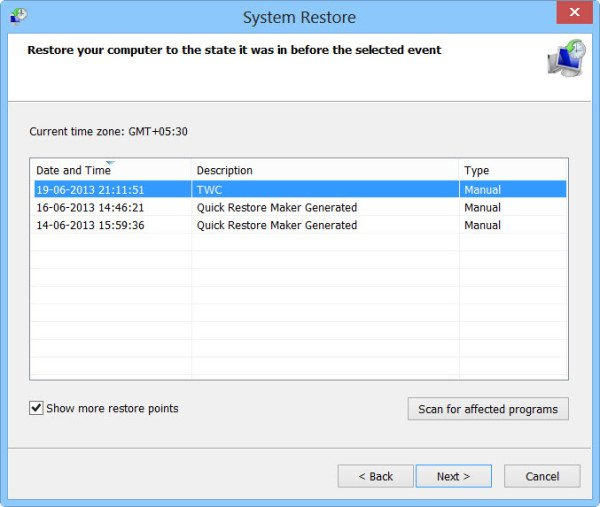
muzikos žaidimai kompiuteriui
Jei problema vis tiek neišspręsta, naudokite sistemos atkūrimo funkciją. Sistemos atkūrimas grąžins jūsų kompiuterį į būseną, kurioje šių problemų nekilo. Taigi, eikite į priekį ir atlikite sistemos atkūrimą. Tai išspręs problemą už jus. Tikimės, kad po sistemos atkūrimo jūsų problema bus išspręsta, jei ne, perkelkite paskutinį sprendimą.
Tikiuosi, kad galite išspręsti problemą naudodami šiame pranešime nurodytus sprendimus.
Skaityti: USB modemas sukelia mėlyną ekraną sistemoje Windows .
Kas yra KERNEL AUTO BOOST INVALID LOCK RELEASE?
KERNEL_AUTO_BOOST_INVALID_LOCK_RELEASE Mėlynojo ekrano reikšmė yra 0x00000162. Tai rodo, kad „AutoBoost“ stebimą užraktą įsigijo gija, kuriai užraktas nepriklausė. Dažniausiai taip nutinka žiūrint filmą, atidarant tam tikras programas, žaidžiant žaidimą ir pan.













![VAN 1067 klaidos kodas programoje Valorant [Pataisyta]](https://prankmike.com/img/valorant/8A/van-1067-error-code-in-valorant-fixed-1.png)

